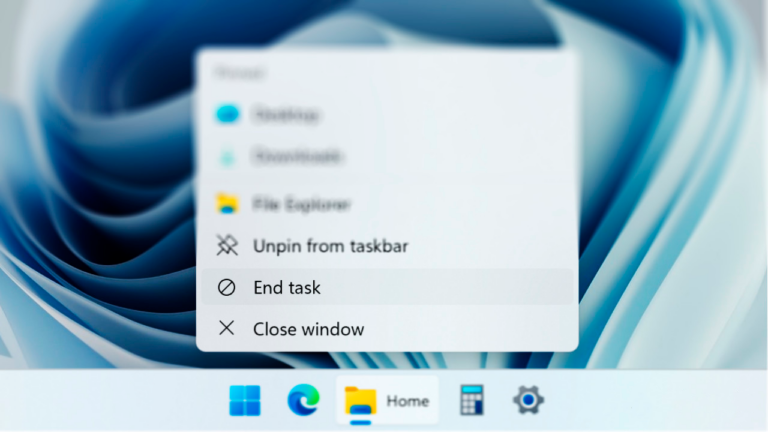Non ti piace o non utilizzi la cartella File di Creative Cloud? Segui questi passaggi per sbloccare o rimuovere la cartella Creative Cloud Files dalla barra laterale di Esplora file in Windows 10.
Quando installi un nuovo prodotto Adobe, come Adobe XD o Adobe Photoshop, aggiunge automaticamente la cartella Creative Cloud Files alla barra laterale di Esplora file. Questa cartella si trova all’interno della tua home directory situata nell’unità C e viene utilizzata principalmente per archiviare e sincronizzare i tuoi file con Adobe cloud.
Se archivi i tuoi file da qualche parte e non usi Adobe Sync, puoi semplicemente rimuovere la cartella e liberare spazio nella barra laterale di Esplora file. Dopotutto, la barra laterale consente di accedere a cartelle e unità in modo rapido ed efficiente. Avere una cartella inutile non serve a nulla.
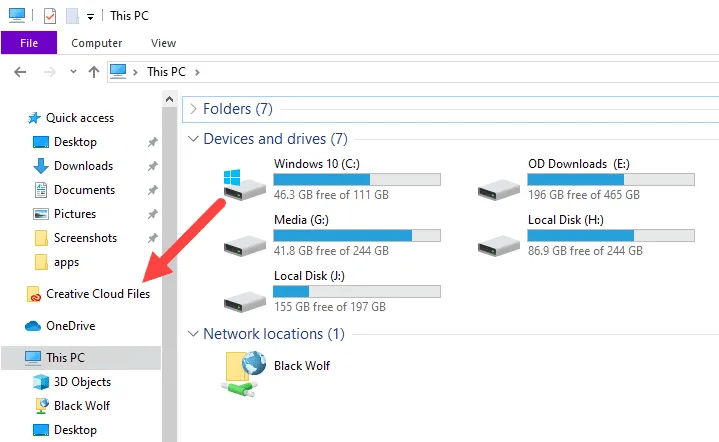
Quindi, senza ulteriori indugi, lascia che ti mostri come rimuovere la cartella dei file cloud creativi in Esplora file in Windows 10.
Rimuovere la cartella dei file di Creative Cloud
Sfortunatamente, Adobe non offre un modo semplice per sbloccare la cartella File Creative Cloud. È necessario apportare modifiche all’editor del registro di Windows. Segui i passaggi così com’è e sarai bravo.
Prima di procedere, ti consiglio vivamente di eseguire un backup del registro . Il backup ti aiuta a ripristinare il registro in caso di problemi o se desideri ripristinare la cartella.
1. Innanzitutto, apri l’editor del registro cercando “Editor del registro” nel menu di avvio. In alternativa, puoi anche usare il comando run “regedit”.
2. Una volta aperto l’Editor del Registro di sistema, selezionare “Computer” nel pannello di sinistra. Quindi, premi Ctrl+ Fscorciatoia da tastiera per aprire lo strumento Trova. Puoi anche selezionare “Modifica → Trova”.
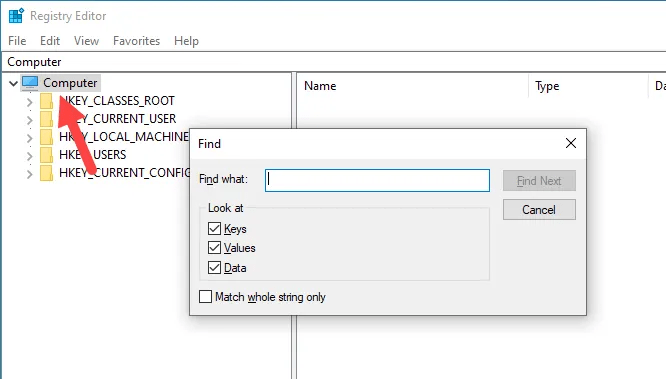
3. Nella finestra Trova, digita “File Creative Cloud” e fai clic sul pulsante “Trova successivo”.
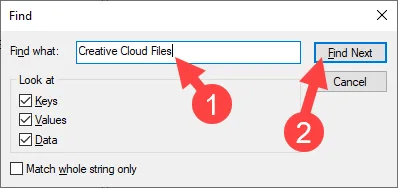
4. L’azione precedente cercherà quella stringa specifica e ti porterà in una cartella all’interno della cartella “HKEY_CLASSES_ROOT”.
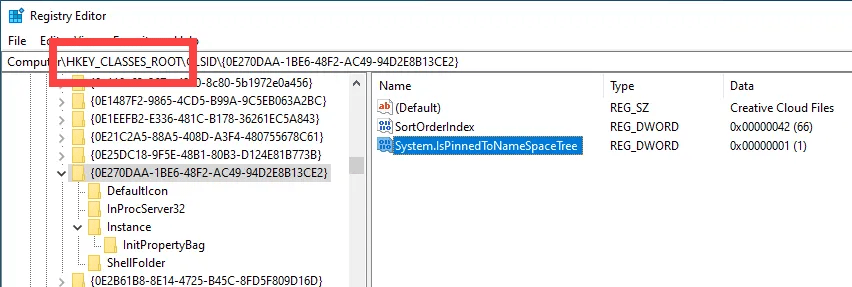
5. Nel pannello di destra, fare doppio clic sul valore “System.IsPinnedToNameSpaceTree”.
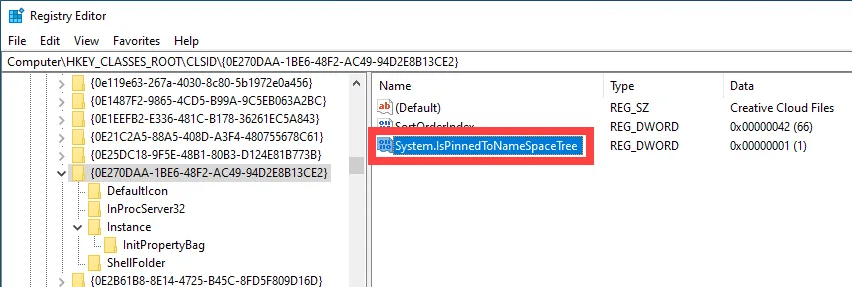
6. Digitare “0” nel campo Dati valore e fare clic sul pulsante “Ok” per salvare le modifiche.
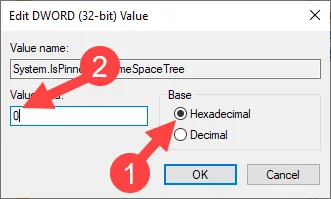
7. Chiudere l’editor del registro di Windows e Esplora file se è aperto.
8. Riapri o avvia Esplora file e non vedrai più la cartella File Creative Cloud.
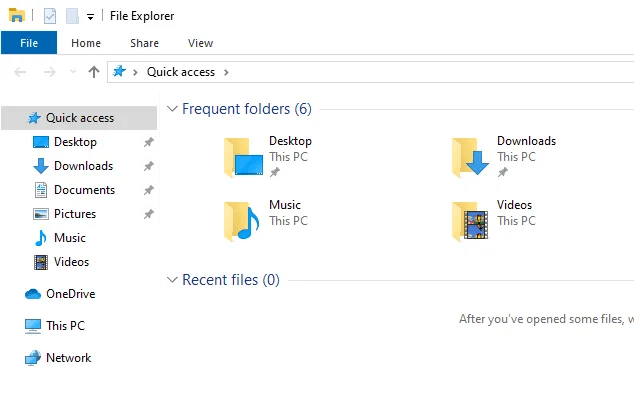
Se la cartella continua a essere visualizzata, le modifiche potrebbero non essere applicate correttamente. Riavvia il sistema e la cartella dovrebbe scomparire.
Poiché abbiamo solo sbloccato la cartella, puoi comunque accedervi andando su “C:\Utenti\nome utente\Creative Cloud Files”. Quindi, anche se stai utilizzando la funzione Adobe Sync, non dovrebbe ostacolarti.
Se vuoi riaverlo indietro, ripeti semplicemente il processo e digita “1” nel passaggio 6.